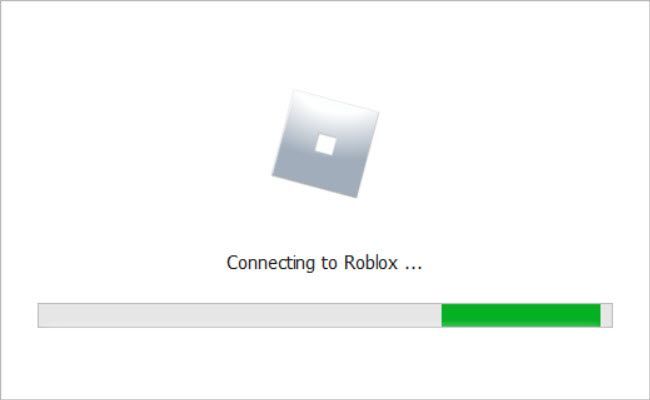
Jadi Anda mengklik tombol Mainkan game Roblox favorit Anda. Roblox membuka layar pengaturan, tetapi butuh waktu lama atau tidak pernah selesai memuat. Ini sangat membuat frustrasi.
Jika Anda mengalami masalah saat meluncurkan game Roblox, Anda tidak sendirian. Banyak gamer Roblox telah melaporkan masalah yang tepat ini. Tapi kabar baiknya adalah, Anda bisa memperbaikinya. Baca terus dan coba perbaikan di bawah ini…
Di bawah ini adalah beberapa perbaikan yang diketahui untuk kesalahan layar pemuatan Roblox. Anda mungkin tidak perlu mencoba semuanya; kerjakan saja daftar Anda sampai Anda menemukan yang berhasil.
Perbaikan untuk dicoba:
- Perbaiki 1 – Nyalakan ulang komputer Anda
- Perbaiki 2 – Coba browser alternatif
- Perbaiki 3 – Atur Ulang Opsi Internet Anda
- Perbaiki 4 – Nonaktifkan pemblokir iklan/ekstensi Anda
- Perbaiki 5 – Periksa Firewall Anda
- Perbaiki 6 – Tutup sementara anti-virus Anda
- Perbaiki 7 – Hapus cookie dan cache browser Anda
- Perbaiki 8 – Instal ulang Roblox dan Roblox Studio
- Perbaiki 9 – Perbarui driver perangkat Anda
Perbaiki 1 – Nyalakan ulang komputer Anda
Restart refresh akan mengatur ulang perangkat lunak dan lingkungan desktop dan seringkali dapat memperbaiki gangguan perangkat lunak seperti ini.
Jadi, jika Anda belum melakukannya, cobalah. Restart sederhana mungkin yang Anda butuhkan untuk menyelesaikan masalah terkait Roblox atau Roblox Studio.
Perbaiki 2 – Coba browser alternatif
Roblox kompatibel dengan semua browser terkemuka seperti Chrome, Firefox, Opera, Safari, dan banyak lagi. Untuk memastikan Roblox berfungsi dengan baik di perangkat Anda, pastikan Anda menggunakan browser versi terbaru.
Jika Anda masih tidak dapat masuk ke game Roblox dari browser Anda saat ini, coba yang lain untuk melihat apakah itu berfungsi. Misalnya, jika Anda tidak dapat meluncurkan game Roblox dari Chrome, coba buka Firefox dan luncurkan game tersebut.
Jika Roblox tidak memuat game dari browser apa pun, baca terus dan coba perbaikan berikutnya.
Perbaiki 3 – Atur Ulang Opsi Internet Anda
Dalam beberapa kasus, Anda dapat memperbaiki masalah pemuatan Roblox dengan mengatur ulang Opsi Internet PC Anda.
Anda harus membuka Internet Explorer untuk melakukan langkah-langkah berikut, tetapi ini akan memperbaiki masalah bahkan jika Anda menggunakan browser lain, seperti Chrome, untuk memainkan game.
satu) Lari Internet Explorer .
dua) Klik tombol persneling di sudut kanan atas layar Anda, lalu klik Pilihan internet .
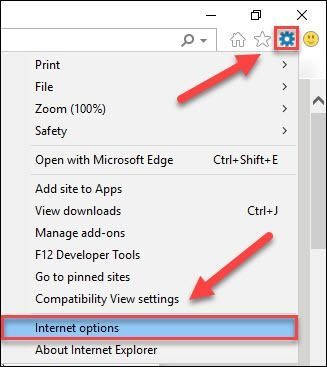
3) Klik Tab Lanjutan , lalu klik Mengatur ulang .
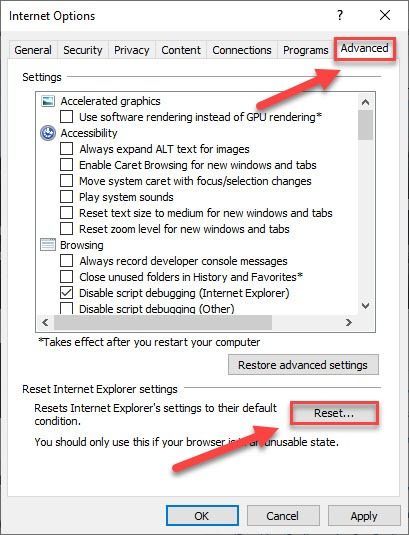
4) Klik Mengatur ulang .
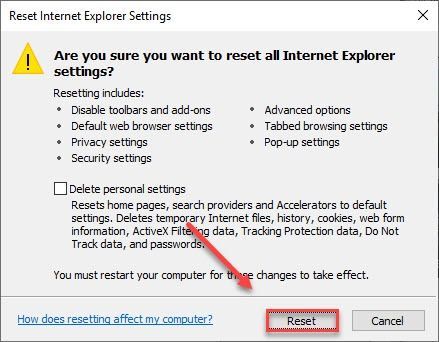
5) Klik Menutup .
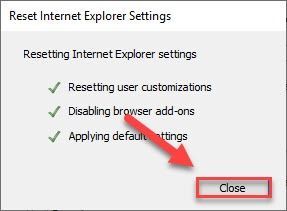
6) Coba luncurkan game Anda.
Jika Roblox masih macet saat memuat game, coba perbaiki di bawah ini.
Perbaiki 4 – Nonaktifkan pemblokir iklan/ekstensi Anda
Ekstensi browser, terutama pemblokir iklan yang mengubah konten halaman juga dapat mengganggu Roblox. Jadi, jika Anda menjalankan ekstensi browser apa pun, Anda mungkin juga ingin mencoba menonaktifkannya.
Proses ini sedikit berbeda di browser yang berbeda. Jika Anda menggunakan Chrome, ikuti petunjuk di bawah:
satu) Buka Chrome.
dua) Klik Tidak bisa tombol.
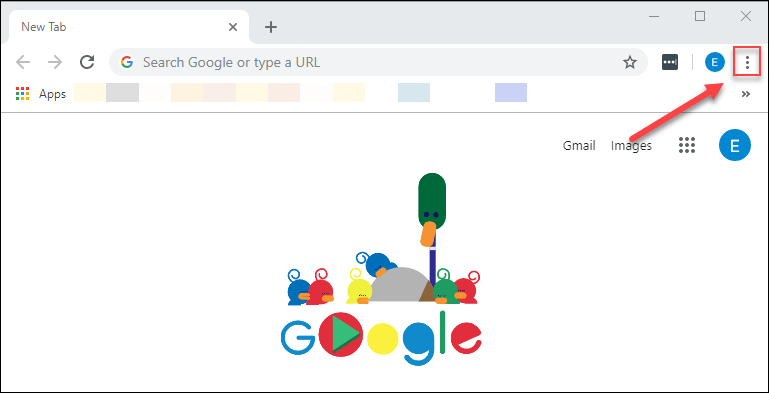
3) Pilih Lebih banyak alat , lalu pilih Ekstensi .
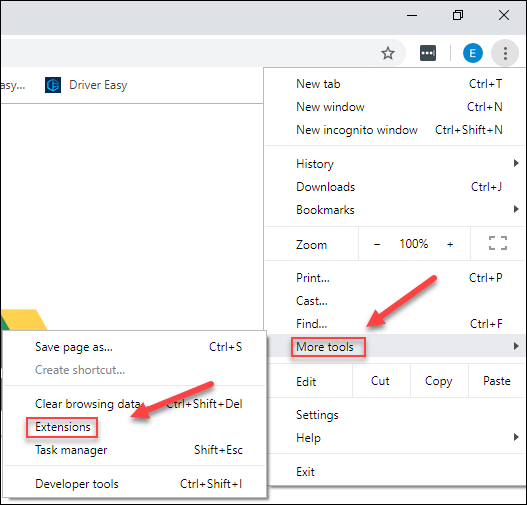
4) Klik beralih untuk menonaktifkan ekstensi Anda satu per satu, coba luncurkan kembali game Roblox Anda setiap kali untuk memeriksa apakah masalah Anda disebabkan oleh salah satu ekstensi ini.
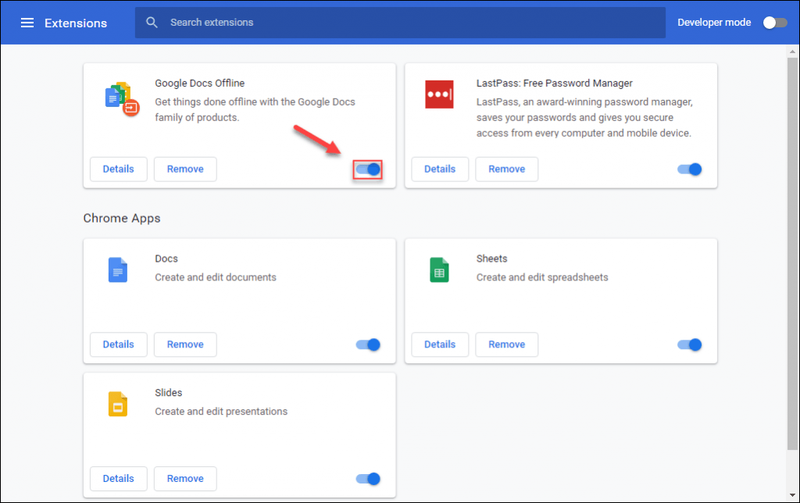
Jika game Anda masih tidak dapat dimuat dengan benar, jangan khawatir. Coba perbaikan berikutnya.
Perbaiki 5 – Periksa Firewall Anda
Seperti semua game multipemain, Roblox membutuhkan koneksi internet untuk mengirim dan menerima data.
Jika Roblox mengalami masalah saat memuat game, ada kemungkinan besar Firewall Anda membatasi akses Roblox ke internet. Ikuti instruksi di bawah ini untuk melihat cara memeriksa apakah Roblox diizinkan melalui firewall Windows Defender Anda:
satu) Pada keyboard Anda, tekan tombol Tombol logo Windows dan R pada waktu bersamaan.
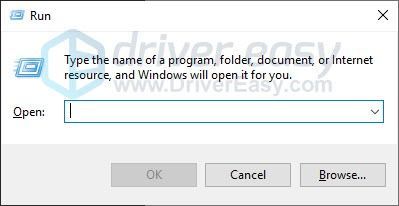
dua) Jenis kontrol lalu tekan tombol Masukkan kunci .
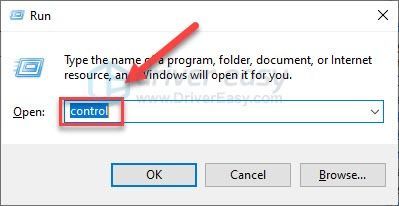
3) Di bawah Dilihat oleh , Pilih Ikon kecil , lalu klik Firewall Pembela Windows .
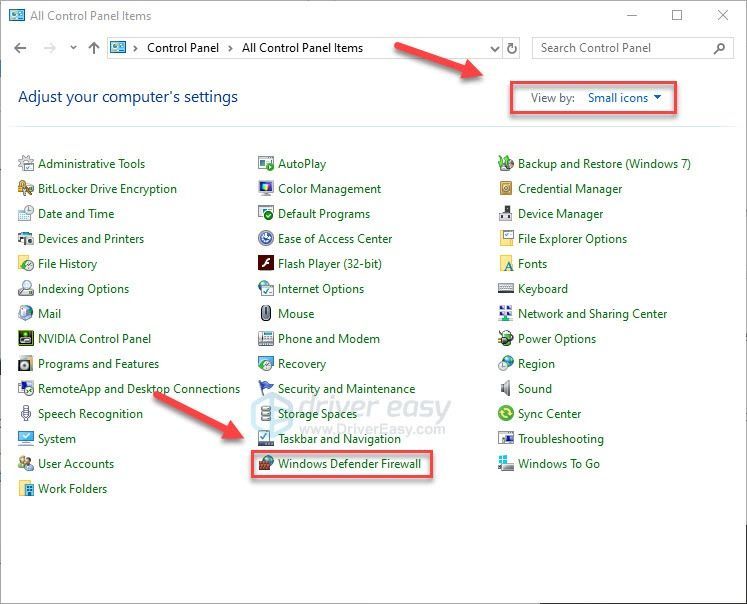
4) Klik Izinkan aplikasi atau fitur melalui Windows Defender Firewall .
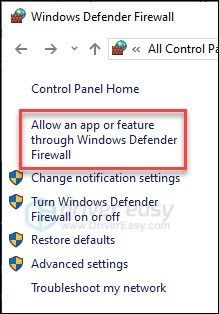
5) Klik Ubah pengaturan .
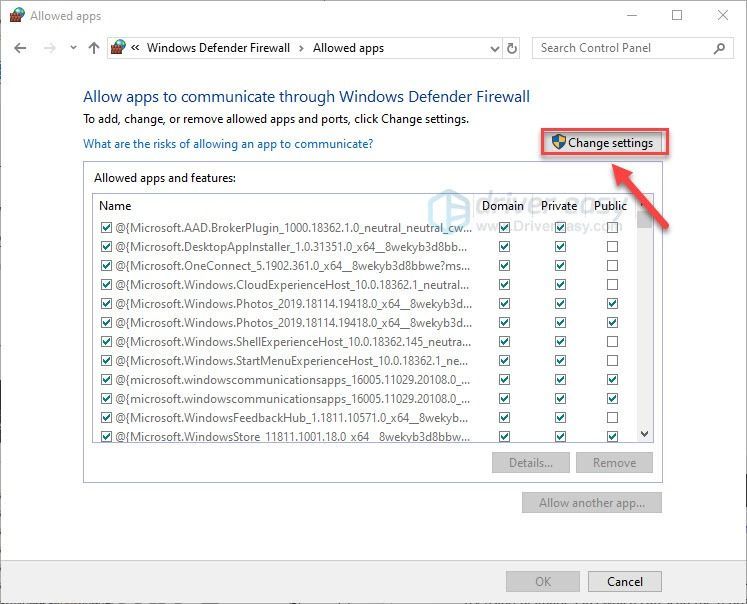
6) Klik Izinkan aplikasi lain .
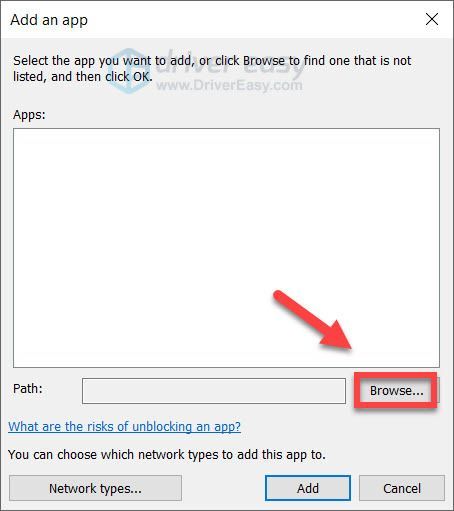
7) Klik Jelajahi , lalu cari file peluncur Roblox dan klik Menambahkan .
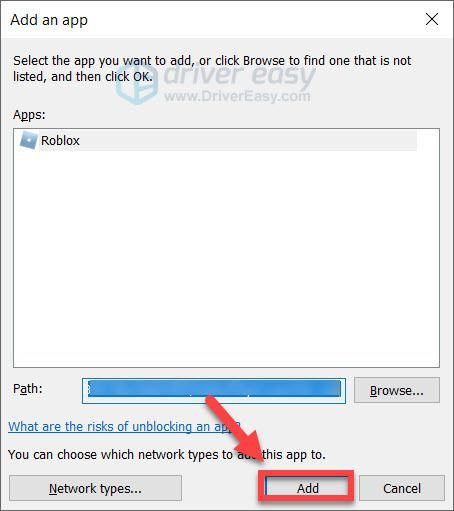
8) Memeriksa Pribadi jika Anda menggunakan jaringan tepercaya, klik Oke .
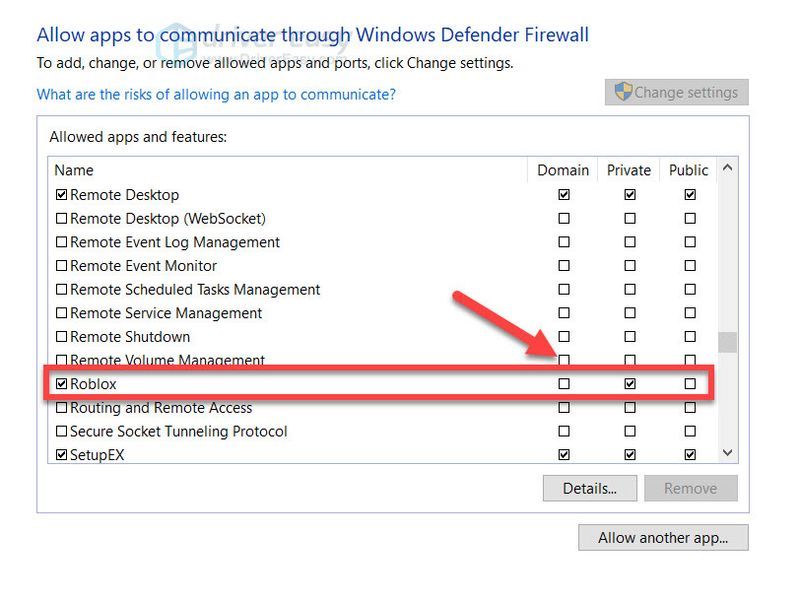
9) Firewall akan meminta Anda untuk mengizinkan akses ke jaringan, klik Izinkan akses .
Jika Anda masih tidak dapat bergabung dengan permainan, lanjutkan ke perbaikan berikutnya.
Perbaiki 6 – Tutup sementara anti-virus Anda
Masalah Anda terkadang disebabkan oleh gangguan dari perangkat lunak antivirus. Untuk melihat apakah itu masalah Anda, nonaktifkan sementara program antivirus dan firewall Anda dan periksa apakah masalahnya masih ada. (Lihat dokumentasi antivirus Anda untuk petunjuk menonaktifkannya.)
Jika Chrome berfungsi dengan baik setelah Anda menonaktifkan perangkat lunak antivirus, hubungi vendor perangkat lunak antivirus Anda dan mintalah saran dari mereka, atau instal solusi antivirus yang berbeda.
Berhati-hatilah dengan situs apa yang Anda kunjungi, email apa yang Anda buka, dan file apa yang Anda unduh saat antivirus Anda dinonaktifkan.Perbaiki 7 – Hapus cookie dan cache browser Anda
Cache dan cookie yang disimpan oleh browser Anda, jika rusak, terkadang dapat menyebabkan masalah. Coba bersihkan cookie browser dan cacher Anda untuk melihat apakah ini membantu:
satu) Buka peramban Anda.
dua) Pada keyboard Anda, tekan tombol Ctrl, Geser, dan Dari kunci secara bersamaan. Lalu klik Hapus data .
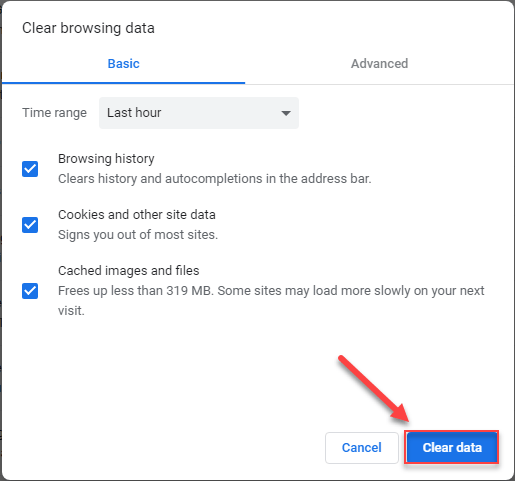
3) Luncurkan kembali browser dan game Roblox Anda.
Jika permainan masih belum terbuka, coba yang berikutnya di bawah ini.
Perbaiki 8 – Instal ulang Roblox dan Roblox Studio
Jika Anda masih mengalami masalah dalam menjalankan game Roblox, coba instal ulang Roblox dan Roblox Studio juga. Ini akan menimpa dan mengganti file yang terhapus atau rusak dan memperbaiki masalah terkait.
Ikuti petunjuk di bawah ini:
satu) Pada keyboard Anda, tekan tombol Tombol logo Windows dan R pada saat yang sama untuk memanggil kotak Run.
dua) Jenis appwiz.cpl dan klik Oke .
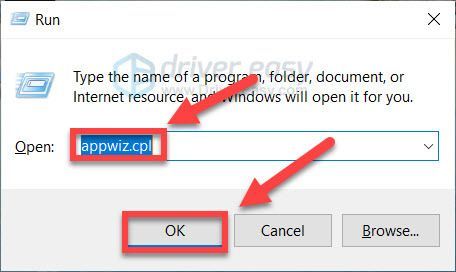
3) Klik kanan aplikasi Roblox dan klik Copot pemasangan . Jika kamu melihat Roblox Stuido , hapus juga.
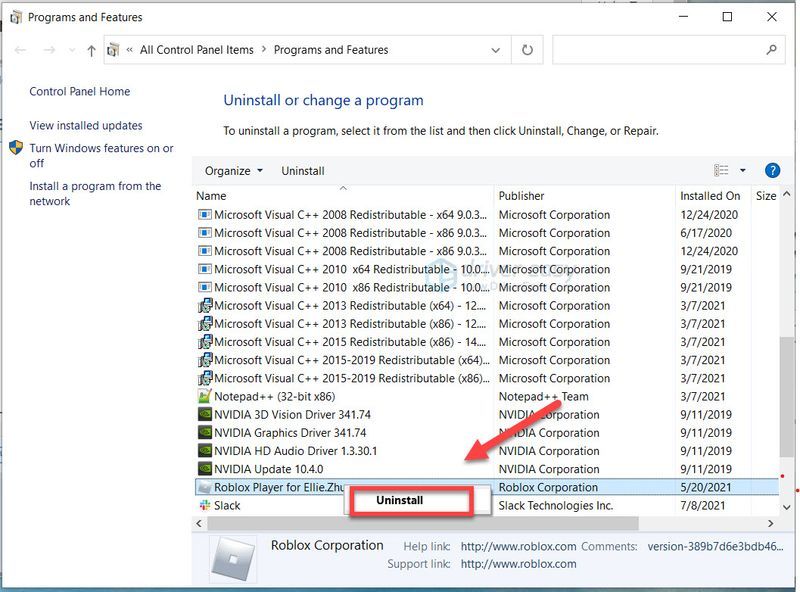
4) Pada keyboard Anda, tekan tombol Tombol logo Windows dan R pada waktu bersamaan.
5) Jenis % localAppdate% dan klik Oke .
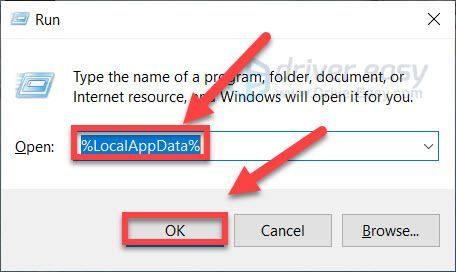
6) Klik folder roblox dan tekan tombol Hapus kunci pada keyboard Anda.
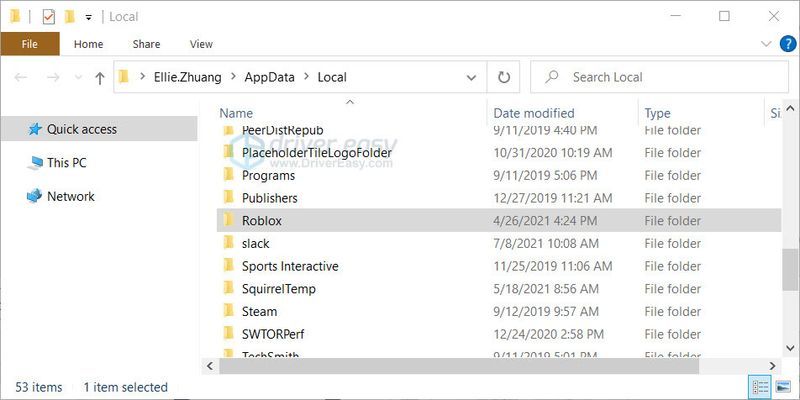
7) Unduh Roblox dan menginstalnya.
8) Coba luncurkan game Anda untuk melihat apakah ini berhasil.
Jika tidak, coba perbaikan berikutnya di bawah ini.
Perbaiki 9 – Perbarui driver perangkat Anda
Driver perangkat yang hilang atau ketinggalan zaman dapat membawa berbagai masalah ke komputer Anda, jadi memperbarui driver perangkat Anda harus selalu menjadi pilihan utama Anda ketika ada masalah dengan komputer Anda.
Baik Anda memilih untuk memperbarui driver perangkat secara manual, menggunakan Pembaruan Windows atau menggunakan produk pihak ketiga yang tepercaya, Anda harus selalu memiliki driver perangkat terbaru yang benar untuk sistem operasi Anda. Jika Anda tidak nyaman bermain dengan driver perangkat, kami sarankan untuk menggunakan Pengemudi Mudah .
Driver Easy akan secara otomatis mengenali sistem Anda dan menemukan driver yang tepat untuknya. Anda tidak perlu tahu persis sistem apa yang dijalankan komputer Anda, Anda tidak perlu mengambil risiko mengunduh dan menginstal driver yang salah, dan Anda tidak perlu khawatir membuat kesalahan saat menginstal.
satu) Unduh dan instal Driver Easy.
dua) Jalankan Driver Easy dan klik Memindai sekarang . Driver Easy kemudian akan memindai komputer Anda dan mendeteksi driver yang bermasalah.
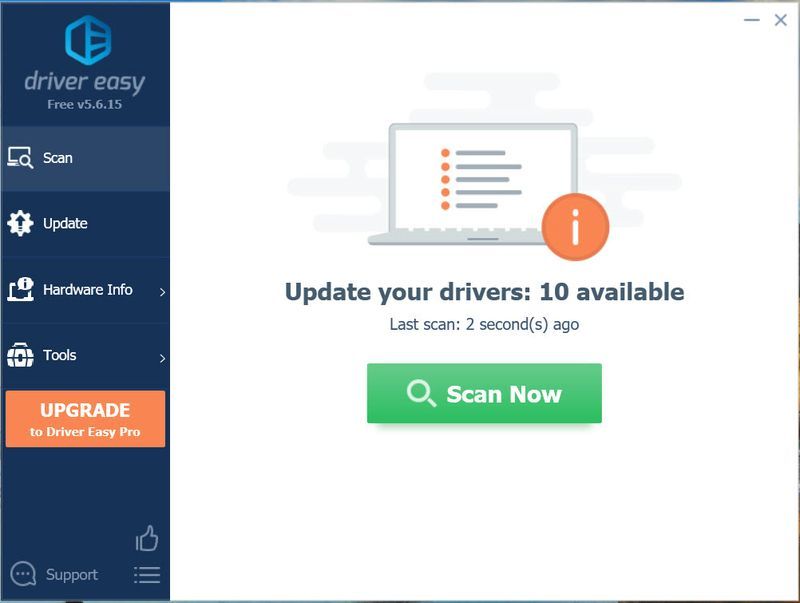
3) Klik Memperbarui tombol di sebelah driver yang ditandai untuk mengunduh versi yang benar dari driver ini secara otomatis, kemudian Anda dapat menginstalnya secara manual (Anda dapat melakukannya dengan versi GRATIS).
Atau klik Perbarui Semua untuk secara otomatis mengunduh dan menginstal versi yang benar dari semua driver yang hilang atau kedaluwarsa di sistem Anda (ini memerlukan versi Pro – Anda akan diminta untuk memutakhirkan saat Anda mengeklik Perbarui Semua).
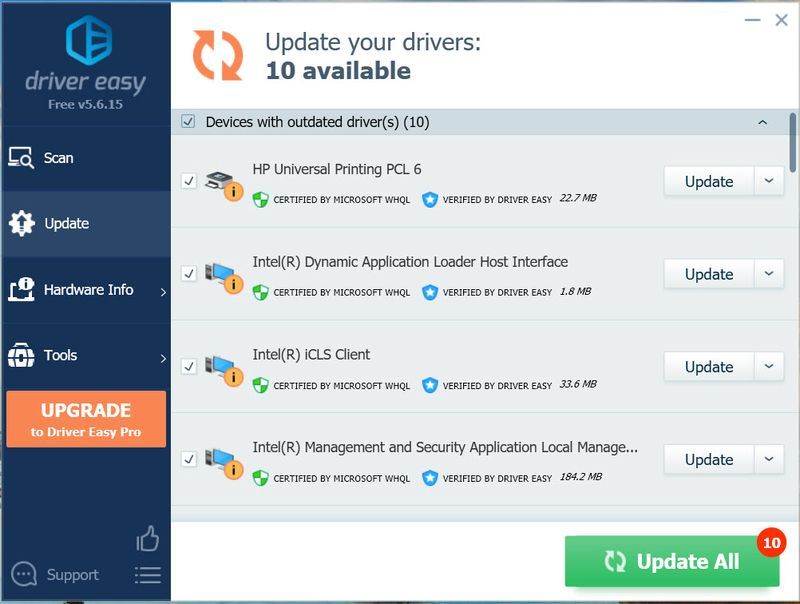 Versi Pro dari Driver Easy dilengkapi dengan dukungan teknis penuh.
Versi Pro dari Driver Easy dilengkapi dengan dukungan teknis penuh. Jika Anda membutuhkan bantuan, silakan hubungi Tim dukungan Driver Easy pada support@drivereasy.com .
4) Nyalakan kembali komputer dan game Anda.
Semoga postingan ini membantu. Apakah kami melewatkan langkah pemecahan masalah yang membantu Anda atau mungkin membantu orang lain memperbaiki masalah pemuatan game Roblox? Beri tahu kami di komentar jika Anda memiliki pemikiran!
- roblox


![[ASK] Instalasi Windows 10 Gagal](https://letmeknow.ch/img/knowledge/51/windows-10-installation-has-failed.png)

![0xA00F429F Kamera Kesalahan Windows 11 [diselesaikan!]](https://letmeknow.ch/img/knowledge-base/13/0xa00f429f-camera-error-windows-11-solved-1.jpg)

